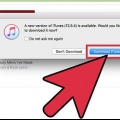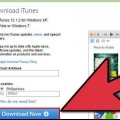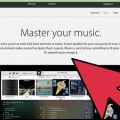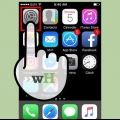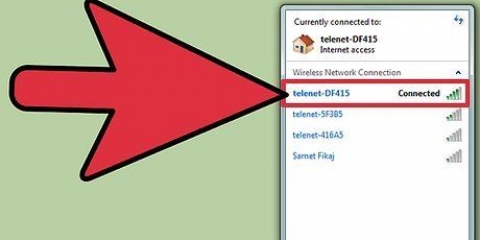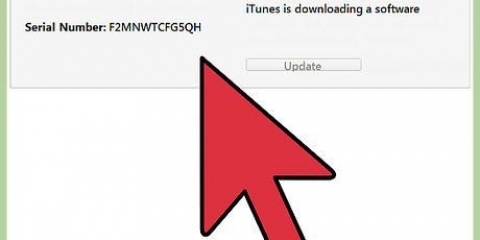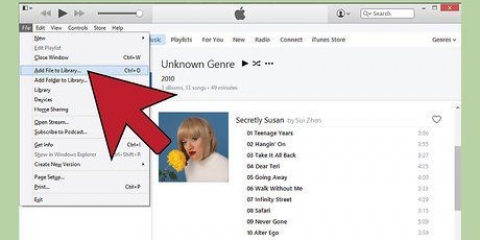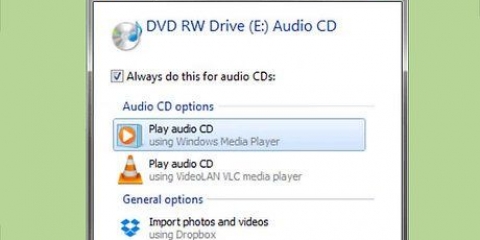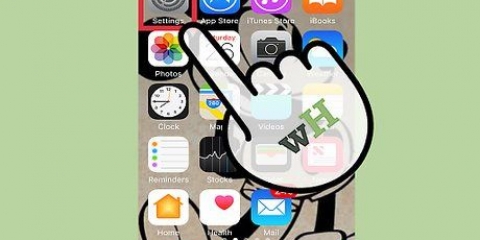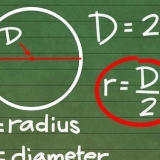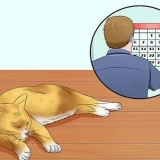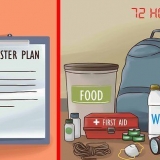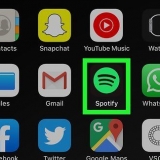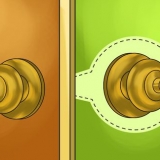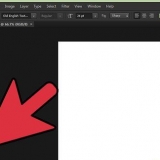par défaut écrire com.Pomme.finder AppleShowAllFiles TRUE chercheur de killall Utilisez le Finder pour copier les données de l`iPod vers votre Mac. Contrôle-cliquez sur une zone vide de votre bureau et sélectionnez "Nouvelle carte" dans le menu. Donnez un nom au nouveau dossier. Faites glisser le dossier musique de votre iPod vers le dossier nouvellement créé. La copie peut prendre beaucoup de temps selon la quantité de musique que vous allez copier.

Si vous avez acheté des chansons sur iTunes et que l`ordinateur sur lequel vous copiez les chansons n`est pas l`ordinateur sur lequel vous avez acheté les chansons, vous ne pourrez peut-être pas les lire à cause du format AAC. Il s`agit d`un format protégé et ne peut pas être lu sur un autre ordinateur tant que vous n`avez pas autorisé l`ordinateur avec votre identifiant Apple et votre mot de passe. Vous ne pouvez autoriser que 5 ordinateurs à la fois. Vous ne pouvez pas faire glisser dans un dossier iTunes entier. Il ne reconnaîtra pas les balises et vous ne saurez jamais quelle chanson est quelle.
Copiez de la musique de votre ipod vers votre ordinateur
Teneur
Il existe plusieurs programmes disponibles pour copier de la musique de votre iPod vers votre ordinateur. Les méthodes que nous montrons ici ne nécessitent pas de programme. Continuez à lire si vous voulez que vos chansons préférées sur votre iPod soient également sur votre ordinateur.
Pas
Méthode 1 sur 3: Copier de la musique sur un ordinateur portable
1. Connectez votre iPod. Connectez l`iPod à votre ordinateur à l`aide du câble Apple. Attendez que l`ordinateur reconnaisse l`iPod.

2. Sois sûr que "utilisation du disque" est activé dans iTunes.
Remarque : si vous possédez un iPod Touch ou un iPhone, vous avez besoin d`un logiciel d`un fabricant tiers pour pouvoir copier de la musique directement sur l`ordinateur.
3. Ouvrir le dossierCet ordinateur. Sous Disques avec support amovible double-cliquez sur votre iPod.Sélectionnez dans la barre de menu Supplémentaire puis Options de dossier.... Là, vous choisissez l`onglet Affichage. Faites maintenant défiler jusqu`à Fichiers et dossiers cachés. Sélectionner Afficher les fichiers et dossiers cachés puis cliquez sur d`accord.
4. Ouvrez le dossier iTunes. Double-cliquez sur le dossier iPod_Control et ouvrez le dossier nommé musique.
Sélectionnez tous les dossiers dans musique et copiez-les dans un nouveau dossier sur votre disque dur. Vous avez maintenant terminé avec l`iPod. Vous pouvez dissocier l`iPod si vous le souhaitez.
5. Ouvrez iTunes. Dans le dossier que vous venez de créer, ouvrez chaque dossier nommé "F##" et puis tu cliques CTRL+A pour sélectionner tous les fichiers du dossier.Faites glisser les fichiers sélectionnés du sous-dossier dans lequel ils se trouvent vers la "racine" du dossier que vous venez de créer. Vous pouvez déplacer les fichiers vers n`importe quel dossier sur votre ordinateur, mais c`est le plus efficace. Lorsque vous avez terminé, tous vos fichiers musicaux se trouvent dans le même dossier, ce qui facilite leur importation dans iTunes. Lorsque tout est copié, vous pouvez cliquer avec le bouton droit sur le dossier, sélectionner Propriétés et vérifier "Caché" désactivé. S`il existe des fichiers au format MPEG4, vous pouvez les rechercher en utilisant le champ de recherche "*.m*" en tapant, vous verrez une liste de toutes vos chansons.
Méthode 2 sur 3: Copier de la musique sur un PC
1. Connectez votre iPod. Connectez l`iPod à votre ordinateur à l`aide du câble Apple. Attendez que l`ordinateur reconnaisse l`iPod.
- Désactiver la synchronisation automatique. Si la synchronisation automatique est activée, vous pouvez la désactiver temporairement en Maj+CTRL maintenant enfoncé après avoir connecté l`iPod.
- Maintenez les touches Maj+CTRL enfoncées jusqu`à ce que l`iPod s`affiche sous Dispositifs.
- Vous pouvez maintenant trouver votre iPod dans la section "Cet ordinateur" sous Disques avec support amovible.
2. Sélectionnez dans la barre de menuSupplémentaire puis Options de dossier.... Là, vous choisissez l`onglet Affichage.
Sélectionner Afficher les fichiers et dossiers cachés puis cliquez sur d`accord.
3. Ouvrez le dossier iTunes. Double-cliquez sur le dossier iPod_Control et sélectionnez le dossier nommé musique.Importez le dossier dans votre bibliothèque musicale iTunes. Ouvrez iTunes et cliquez sur Déposer et cliquez Ajouter à la bibliothèque. Sélectionnez le dossier que vous souhaitez importer et cliquez sur "d`accord".
Méthode 3 sur 3: Copier de la musique sur un Mac
1. Désactiver la synchronisation. aimer Commande+Option enfoncé juste après avoir connecté votre iPod. Appuyez sur les boutons et maintenez-les enfoncés jusqu`à ce que l`iPod apparaisse ci-dessous Dispositifs.
2. Afficher les dossiers cachés. Démarrez le terminal, cela se trouve sous Programmes > Utilitaires. Tapez ou copiez/collez les commandes suivantes. Appuyez sur Entrée après chaque ligne.
3. Trouvez les fichiers multimédias sur votre iPod. Double-cliquez sur l`icône iPod. Ouvrir le dossier Contrôle de l`iPod, puis ouvrez le dossier musique.

4. Configurer les préférences iTunes. Allez dans le menu iTunes et sélectionnez Préférences. Sélectionnez l`onglet Avancée. Veuillez cocher Mettre à jour le dossier `iTunes Media` et Copiez les fichiers sur `iTunes Media` lors de l`ajout à la bibliothèque. Cliquez sur OK.

5. Ajouter à la bibliothèque. Sélectionner "Ajouter à la bibliothèque" sous "Archiver". Trouvez le dossier où se trouve la musique de l`iPod. cliquer sur "Ouvert". iTunes va maintenant copier les fichiers dans la bibliothèque iTunes.
Des astuces
- Pour le faire dans iTunes, accédez à le magasin puis habiliter l`ordinateur dans le menu. Parfois, iTunes est confus et vous ne pouvez que cliquer Révoquer l`autorisation de l`ordinateur. Cliquez d`abord dessus, puis vous pouvez cliquer sur Ordinateur de puissance.
Mises en garde
- Si vous copiez toutes les chansons en même temps, cela pourrait causer des problèmes si plusieurs chansons dans différents dossiers « F## » ont le même nom. Par exemple, il se peut qu`il y ait plusieurs chansons avec le nom `01Track01.m4a`. Maintenant, si vous essayez de copier toutes les chansons dans le même dossier sur votre ordinateur, vous devrez probablement transférer manuellement toutes les chansons du même nom. Cela prend beaucoup de temps, donc la première méthode ci-dessus fonctionne mieux (copiez chaque dossier F## séparément sur votre ordinateur).
Articles sur le sujet "Copiez de la musique de votre ipod vers votre ordinateur"
Оцените, пожалуйста статью
Similaire
Populaire